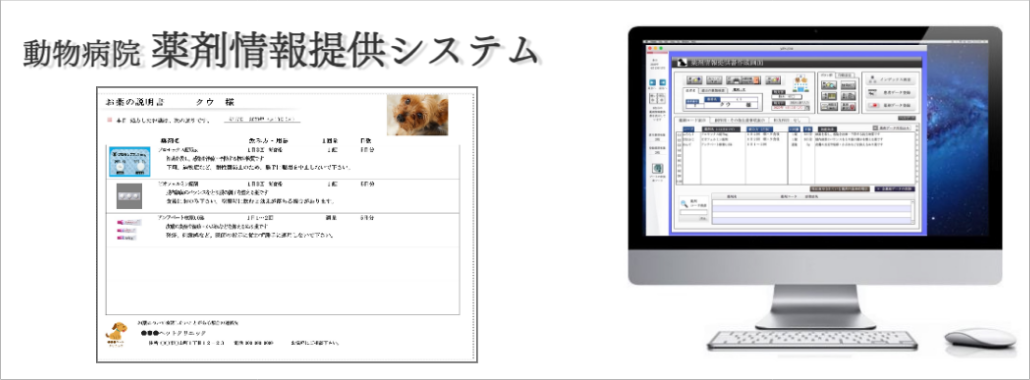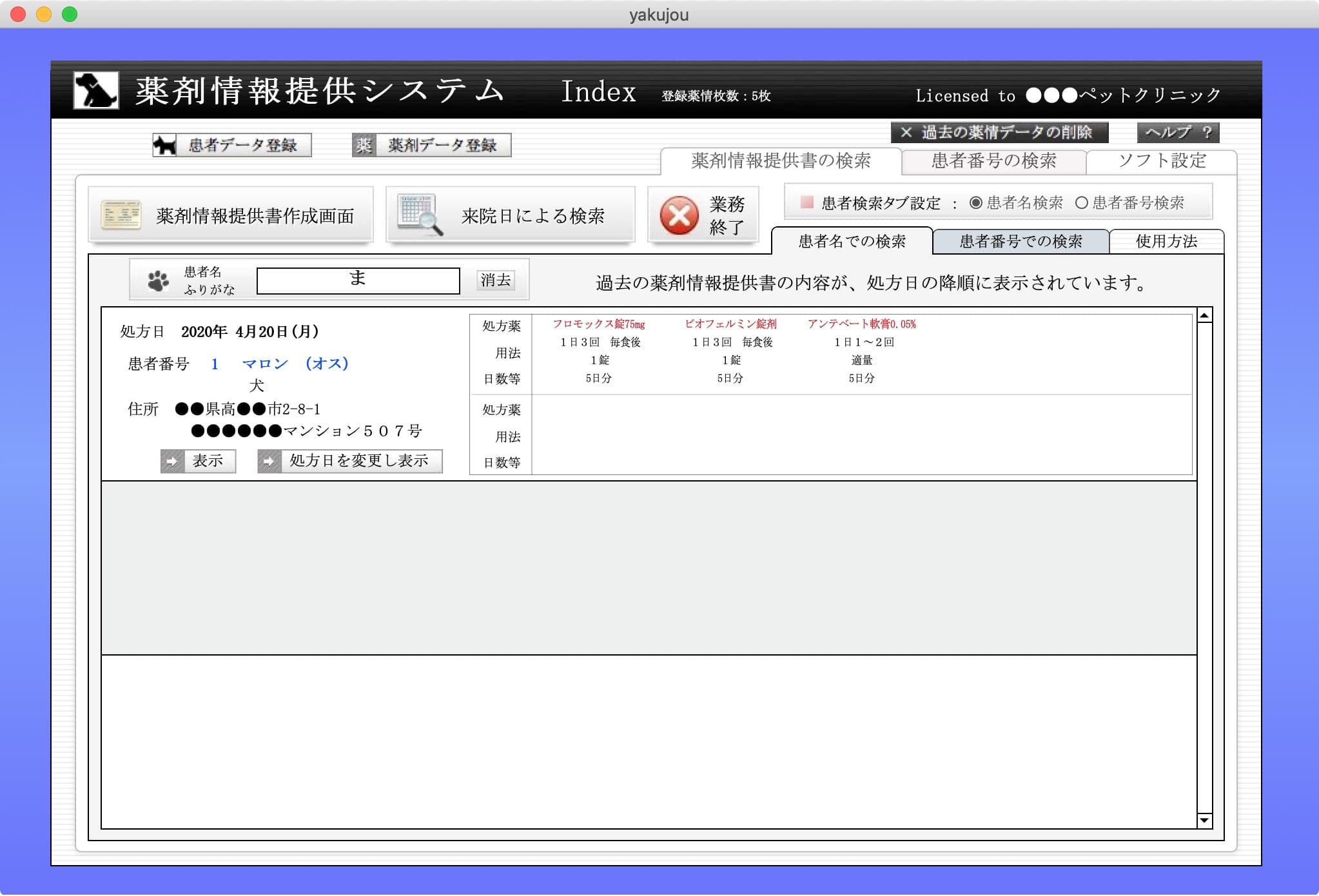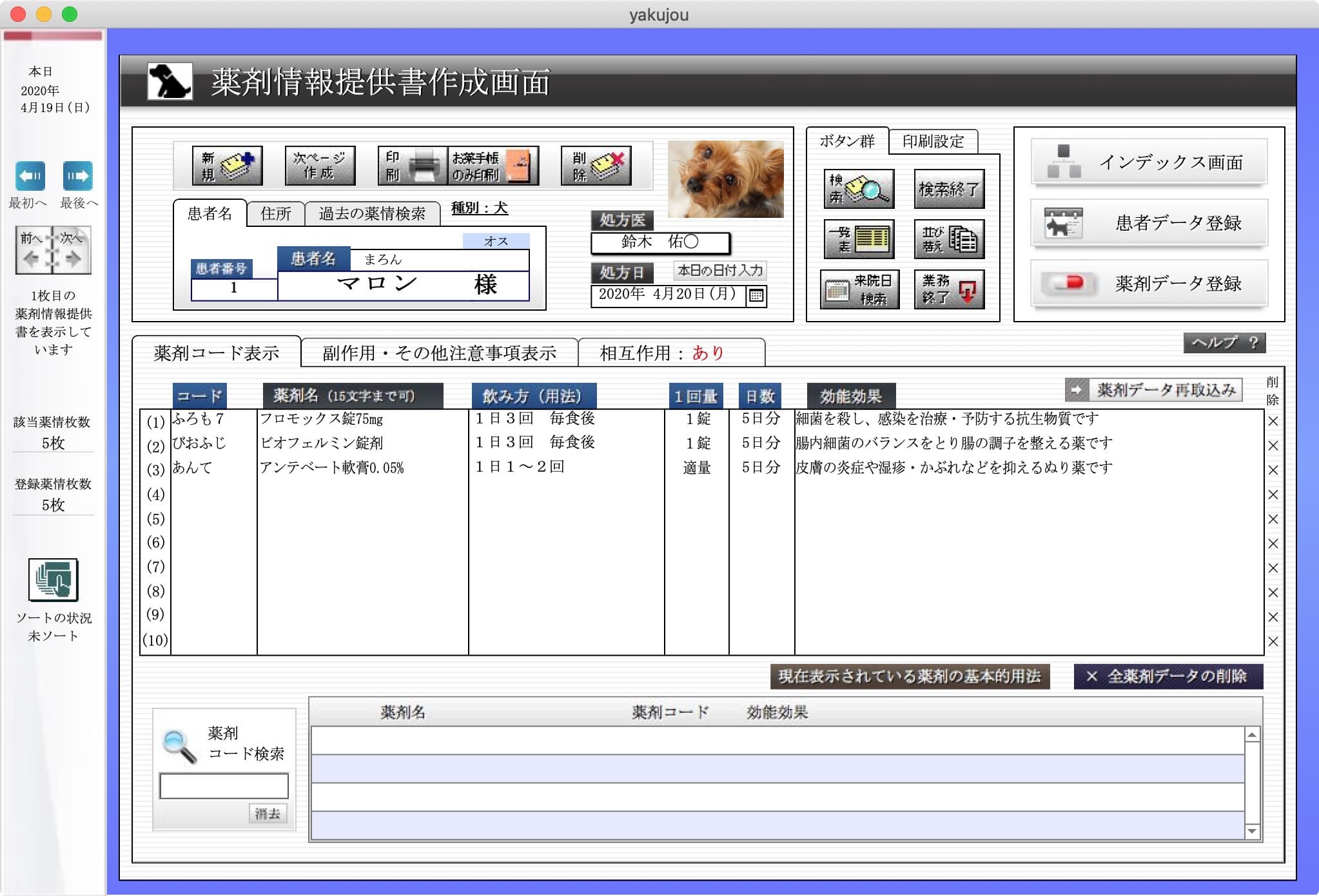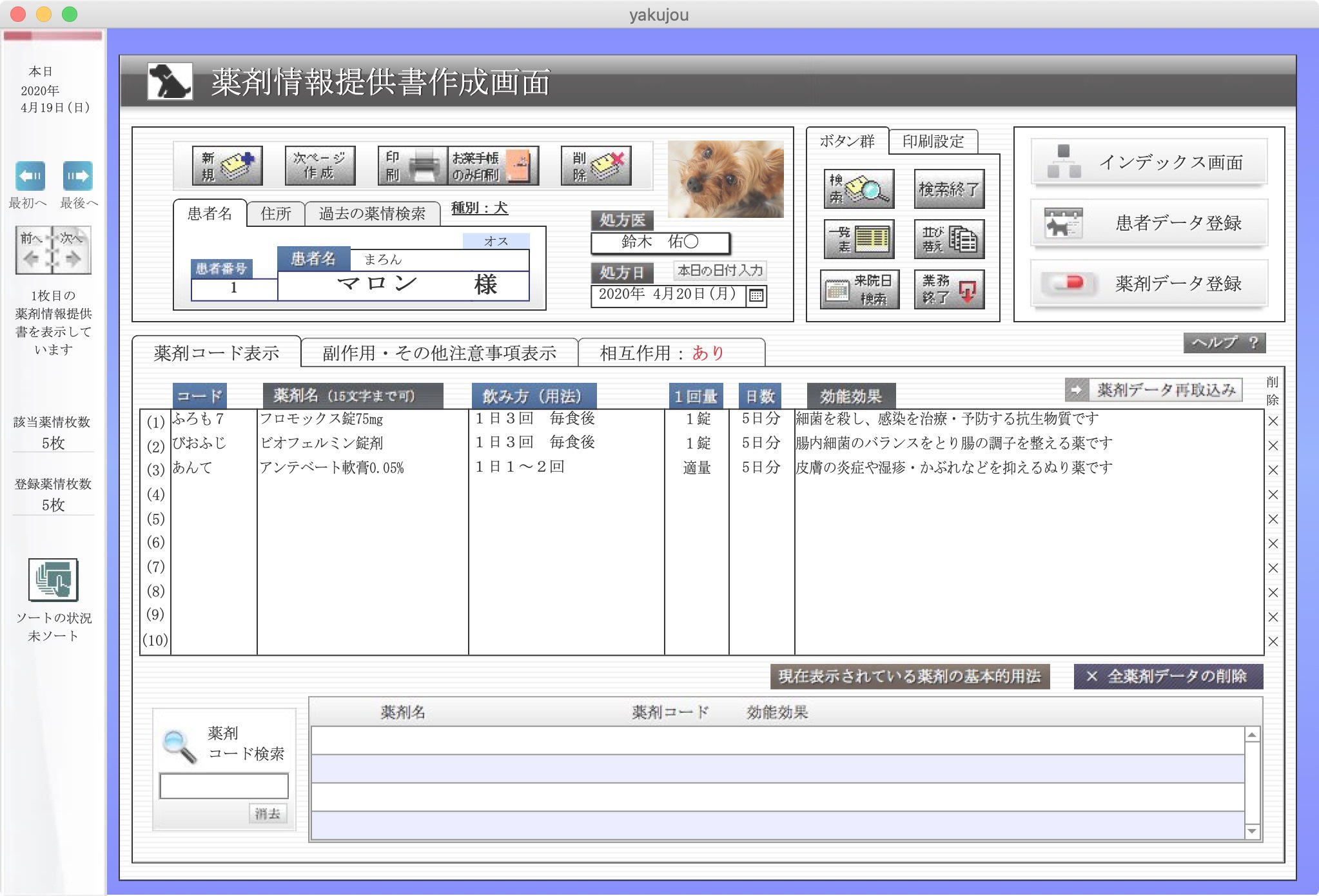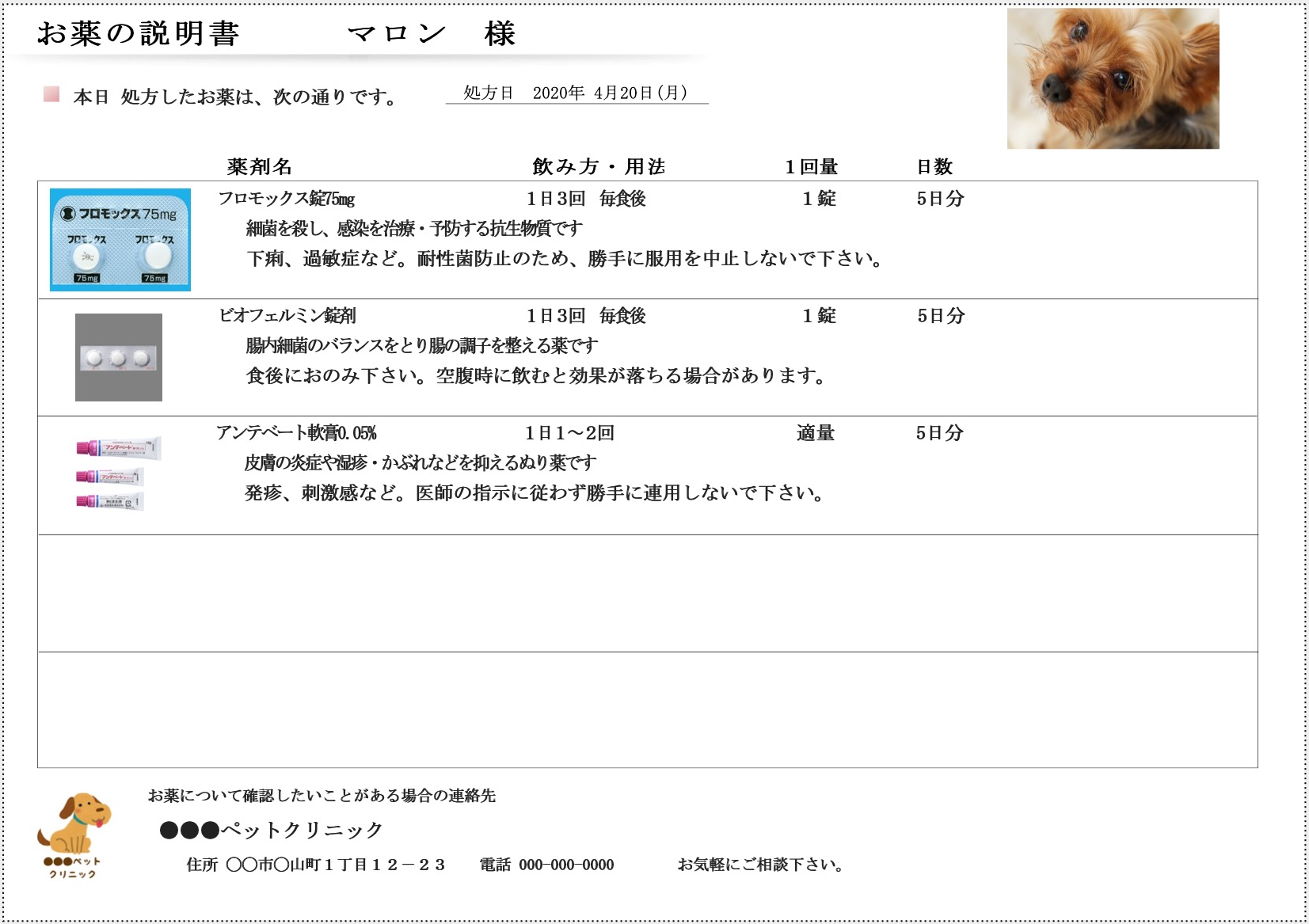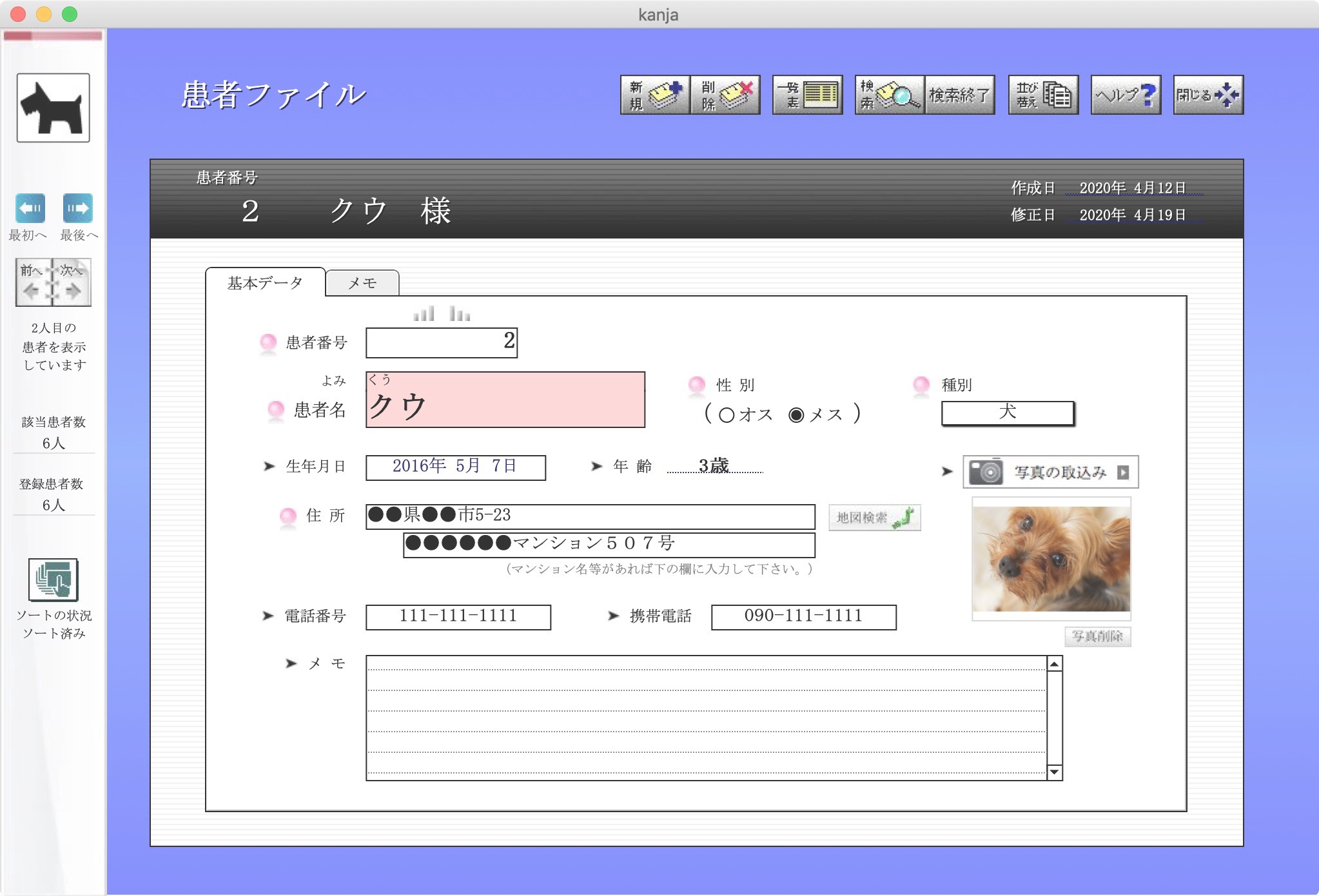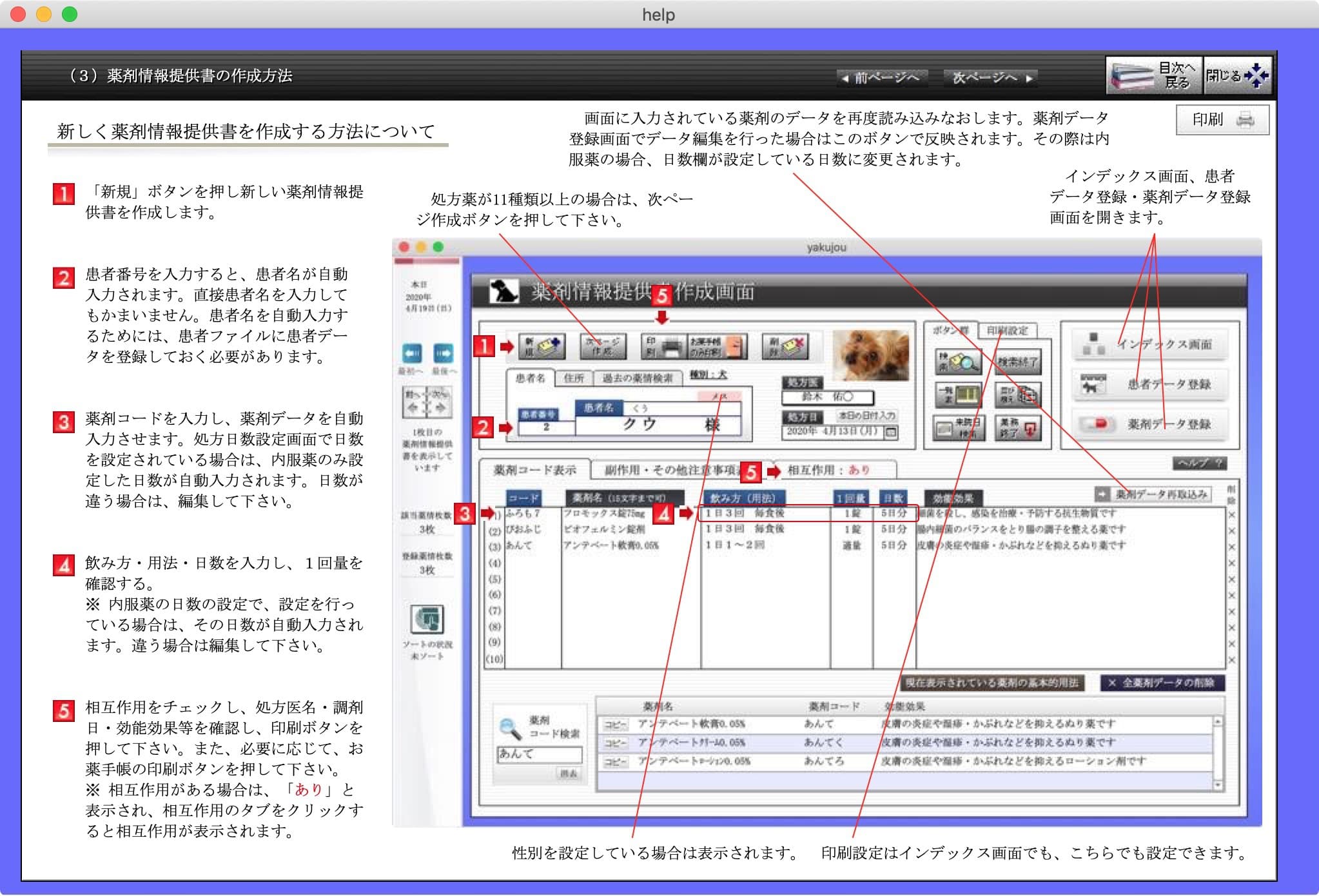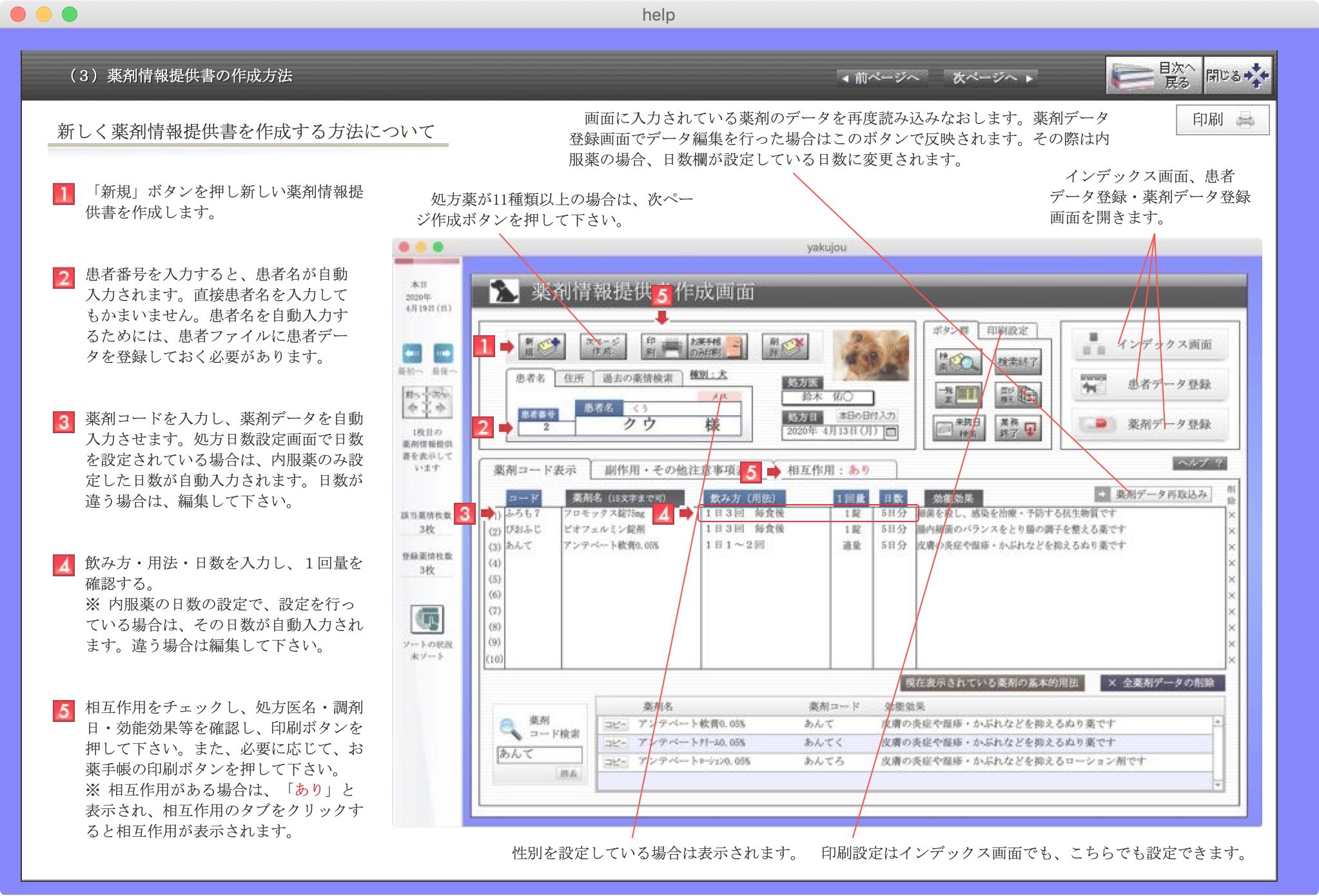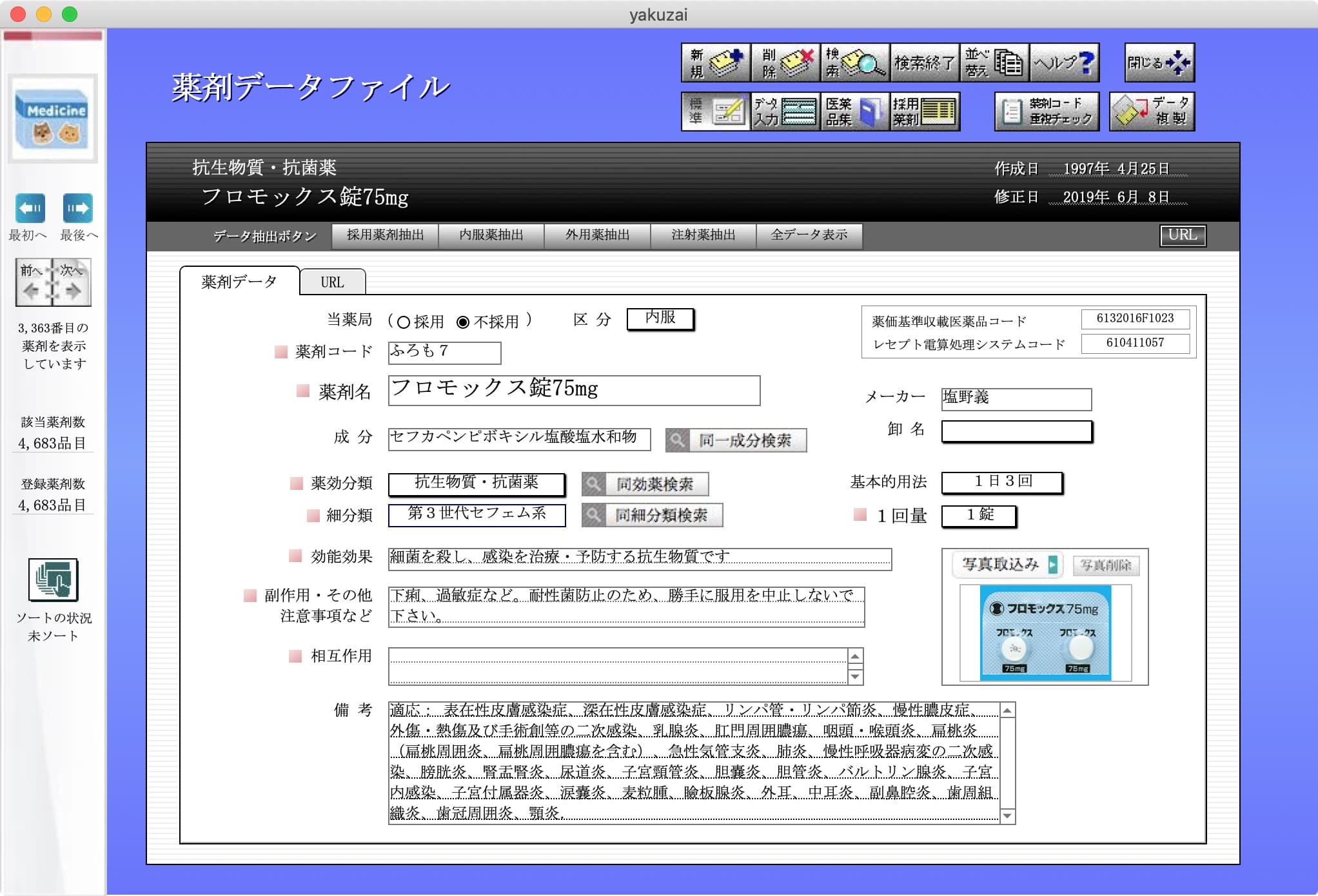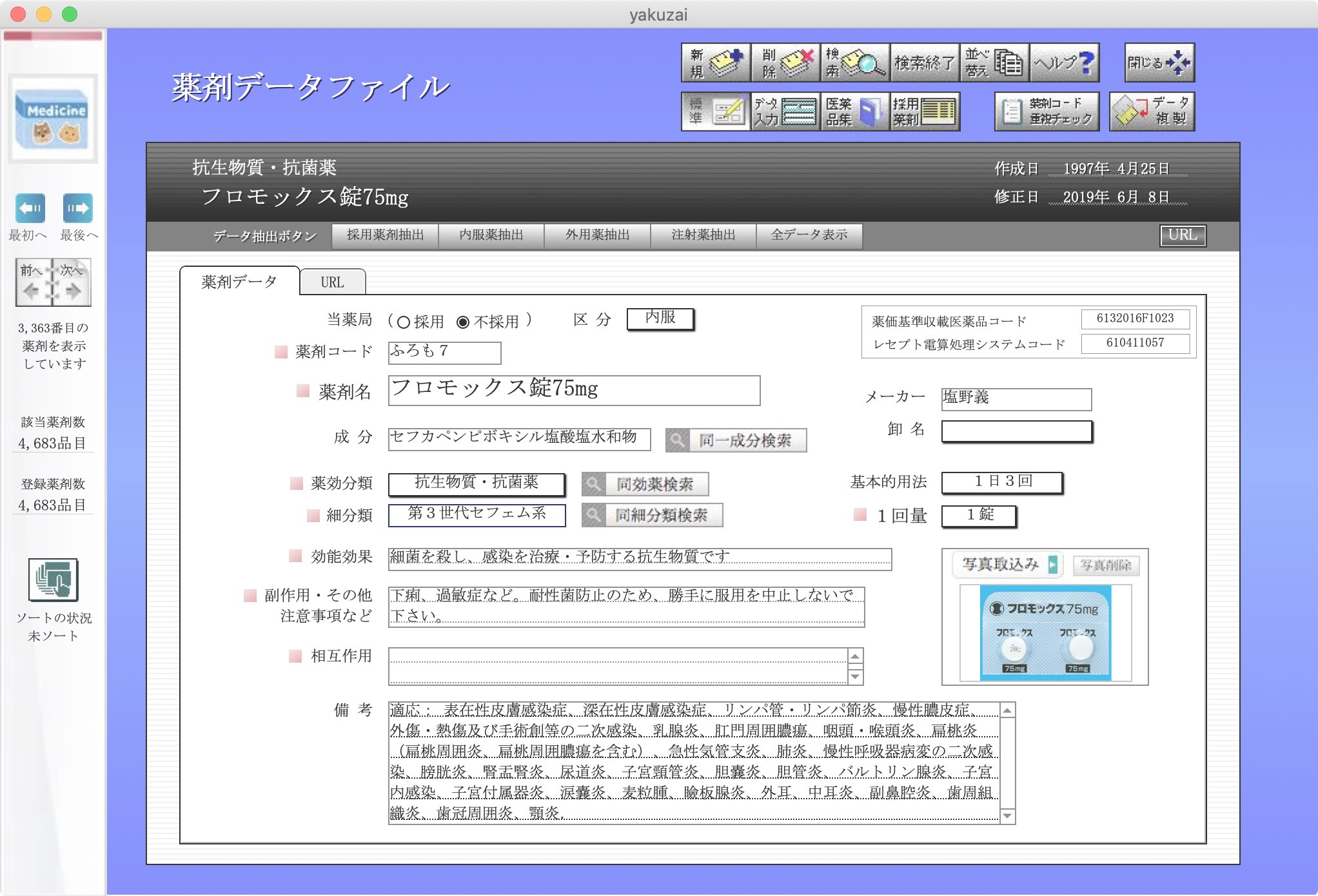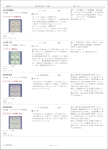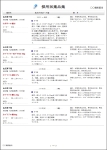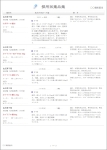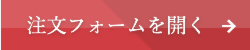動物病院 薬剤情報提供システムについて
動物病院 薬剤情報提供システムについて
動物病院 薬剤情報提供システムは、動物病院に来られた患者さんに処方した薬剤の説明書を作成するソフトです。お薬手帳に貼る処方内容を印刷する機能も付属しております。
また、薬剤ファイルにて採用医薬品をチェックして頂くと、ユーザー様の病院の採用医薬品集を作成・印刷する機能も付属しております。薬剤の写真データを登録すると、薬剤写真付き採用医薬品集を作成することもできます。
商品はUSBフラッシュメモリでお送りします。
![]() 保存可能な顧客データ数
保存可能な顧客データ数
保存可能な顧客データ数は6京4000兆、データ容量8テラバイトです。使用方法については、ソフトに説明書が付属しておりますので、そちらをご参照下さい。
デモ版が無料でダウンロードすることができますので、実際に試用されてご検討下さい。
![]() 商品価格
商品価格
20,000円(送料・代引手数料込)
○ Windows 版・Macintosh 版 共通価格
○ 送料・代引手数料はこちらが負担致します。銀行振込を選択されたお客様の場合は、お振込手数料はお客様の方でご負担頂きますようお願い申し上げます。
薬剤データは、サービスでお付けしております。登録されてある薬剤データは、人間用の医療用医薬品のみになります。必要のないユーザー様は削除してご使用下さい。
動物用医薬品に関しましては、ユーザー様の方でご登録をお願い致します。なお、この薬剤データは、私の個人的見解により入力したデータであるため、個々に適切でない表現又は不足していると思われる内容等がございましたら、訂正してから使用して頂くことをお願い致します。表現・内容の不備による損害につきましては一切責任を負いませんので、ご使用前には一度内容についてのご確認をお願い致します。データの内容についてはデモ版(薬剤が約160品目入力してあります)を参考にされて下さい。また、薬剤データは先発品を中心に入力し、後発品は沢井製薬様の商品を中心に入力しております。
![]() デモ版のダウンロードと起動方法について
デモ版のダウンロードと起動方法について
デモ版(無料)をダウンロードするには、下にある“ダウンロード”をクリックするとダウンロードできます。ご使用になられているインターネット環境にもよりますが、数分でダウンロードできます。
ダウンロードされるデモ版は zip 形式で圧縮されており、ファイル名は「animal_win.zip」です。解凍してからご試用下さい。ソフトの使用方法は、ソフトを起動しますと電子マニュアルが付属しております。
Windows版の解凍方法は、「animal_win.zip」ファイルを右クリックし、「すべて展開(T)... 」を選択すると解凍されます。起動方法は「薬剤情報提供システム.exe」というファイルをダブルクリックするとソフトが起動します。
Macintosh 版は「animal_mac.zip」ファイルをStuffIt Expander にドラッグ&ドロップして頂くと解凍され使用できる状態になります。設定によっては、ダウンロードされた時点で自動解凍される場合もあります。起動方法は「薬剤情報提供システム.app」というファイルをダブルクリックするとソフトが起動します。
起動方法等の詳しい説明は、ダウンロードされるデモ版に説明書が添付されております。
市町村合併等で薬局の住所が変更になった場合、商品版はユーザー様の方で住所を変更できるようになっております。
![]() Mac版のデモ版を解凍した時の不具合と起動時のセキュリティ警告について
Mac版のデモ版を解凍した時の不具合と起動時のセキュリティ警告について
Mac OS Monterey 以降のOSでデモ版をダウンロードした場合、ソフトが起動しない不具合が発生します。デモ版はzip形式で圧縮されていますが、これはこのソフトを作成しているファイルメーカープロとmacOSのデフォルト(標準)で搭載されている解凍ソフトの"アーカイブユーティリティー"との相性が悪く、このような不具合が発生しています。解決策はこちら。
※ 商品版は圧縮せずにお送りしますのでこのような不具合はございません。
また、macOS Ventura 以降のOSで、デモ版をダウンロードし起動した場合、Macのセキュリティで『居宅療養管理指導支援システム.appは、開発元を検証できないためひらけません。』というダイアログが表示され、起動できません。解決策はこちら。
動物病院 薬剤情報提供システムのご注文はこちらから
動物病院 薬剤情報提供システムをご注文される場合は、下の「注文する」ボタンをクリックすると表示されるご注文フォームに必要事項を記入し、送信ボタンをクリックし送信して下さい。
注文書を受け取りましたら、受け取り確認メールをさし上げます。この注文書を送信されてから、基本的には24時間以内に確認メールをお送りさせて頂きますが、2〜3日たっても注文書の受け取り確認メールが届かない場合は、お客様のメールアドレスの入力間違いがある可能性がございます。お手数をおかけ致しますが、再度送信して下さい。早急に対処させて頂きます。※ 日曜日、祝・祭日がある場合は、その日数分おくれる場合もございます。ご了承下さい。
動物病院 薬剤情報提供システムは、注文書にご入力頂いた項目を設定後、約1週間後に郵送いたします。商品の郵送日には、再度メールにてご連絡をさし上げます。
動物病院 薬剤情報提供システムの使用について
USBフラッシュメモリで使用する方法
 動物病院 薬剤情報提供システムはUSBフラッシュメモリでお送りします。そのプログラムをハードディスクにコピーしても使用できますが、フラッシュメモリをご使用になるパソコンに挿して動物病院 薬剤情報提供システムを起動して使うとソフトを持ち運べます。
動物病院 薬剤情報提供システムはUSBフラッシュメモリでお送りします。そのプログラムをハードディスクにコピーしても使用できますが、フラッシュメモリをご使用になるパソコンに挿して動物病院 薬剤情報提供システムを起動して使うとソフトを持ち運べます。
院内の別の部屋や職員の個人宅にあるパソコンのどれにさしても使用できますので、様々な場所でソフトを使用することができます。
※ フラッシュメモリーには個人情報が入っていますので、取り扱いには十分ご注意下さい。
Dropbox(ドロップボックス)等のオンラインストレージサービスを利用する方法
 Dropbox等のオンラインストレージ上に動物病院 薬剤情報提供システムをコピーし、ご使用になるパソコンからDropbox上の動物病院 薬剤情報提供システムを起動し使用します。
Dropbox等のオンラインストレージ上に動物病院 薬剤情報提供システムをコピーし、ご使用になるパソコンからDropbox上の動物病院 薬剤情報提供システムを起動し使用します。
オンラインストレージ上にソフトを保管することにより、院内の別の部屋や職員の個人宅にあるパソコンのどれからも動物病院 薬剤情報提供システムを使用することができます。
※ 動物病院 薬剤情報提供システムにはサーバー機能はありませんので、複数のパソコンから同時にソフトを起動することはできません。ソフトを起動するときはその点にご注意下さい。
 お知らせ
お知らせ
- 不定期ですが、ウェブページの更新を行うことがございます。更新作業中は「指定されたファイルが見つかりません。」というエラーメッセージが表示されます。お手数をおかけしますが、数分たってからアクセスして下さい。また、金曜日から週末にかけてのご注文に関しましては、早くても週明け(月曜日が祝日の場合はその翌日)の郵送となります。
- 商品の郵送は、水曜日または週末の土日・祝日になります。ご了承ください。
 ユーザーさまへのお願い
ユーザーさまへのお願い
- 動物病院 薬剤情報提供システムのデータのバックアップは、必ず定期的に(できれば毎日)行って下さい。パソコン等のトラブルがあった場合、最後にバックアップを取られた日まで戻すことができます。バックアップはUSB接続型のフラッシュメモリーやCD-R等を利用されると便利です。毎日行う場合は、コストと手間の面からフラッシュメモリーがお勧めです。※ バックアップの取り方は、ソフトに付属している使用方法説明書をご覧下さい。
- お問い合わせについてですが、メールでのお問い合わせでも結構ですが、迷惑メールを連想させる件名は受信できないように設定しております。できるだけお問い合わせフォームからお願い致します。